Comment automatiser le filtre de lumière bleue, le mode nuit, le DND à l'aide de Samsung One UI?
Trucs Et Astuces Android / / August 05, 2021
Samsung met à niveau son interface utilisateur avec le lancement de One UI, une interface utilisateur hautement simplifiée et conviviale qui met à votre disposition tout ce dont vous avez besoin. L'interface utilisateur est naturelle, intelligente, informative et capable de vous donner accès à toutes les options, même lorsque vous utilisez des téléphones avec des tailles d'écran plus grandes, ce n'est donc pas non plus un problème.
Samsung One UI permet aux utilisateurs d'automatiser de nombreuses fonctionnalités, qu'il s'agisse du taux de rafraîchissement tel qu'il est supposé arriver avec Samsung Galaxy S11 soit de 60Hz à 120Hz. De même, il a des routines Bixby qui est une autre fonctionnalité puissante qui automatise les choses que vous vouloir. Pourtant, il existe de nombreux aspects sur vos smartphones Samsung Galaxy que vous pouvez manuellement ou automatiquement des configurations telles que le filtre de lumière bleue, le NPD et le mode nuit où les trois sont extrêmement importants et utiles Caractéristiques.
Table des matières
-
1 Comment automatiser le filtre de lumière bleue, le mode nuit, le DND à l'aide de Samsung One UI?
- 1.1 Comment automatiser le filtre de lumière bleue à l'aide de Samsung One UI?
- 1.2 Comment automatiser le mode nuit à l'aide de Samsung One UI?
- 1.3 Comment automatiser le DND à l'aide de Samsung One UI?
Comment automatiser le filtre de lumière bleue, le mode nuit, le DND à l'aide de Samsung One UI?
Pour simplifier les guides liés au trio, nous l'avons séparé en trois guides pratiques faciles à suivre cela aura beaucoup de sens car il est possible que vous n'ayez besoin que d'une seule fonctionnalité et pas du tout une fois que.
Comment automatiser le filtre de lumière bleue à l'aide de Samsung One UI?
Le filtre de lumière bleue réduit la quantité de lumière bleue nocive émise par les écrans des smartphones. La lumière bleue peut entraîner une suppression de la production d'une hormone induisant le sommeil appelée mélatonine, c'est pourquoi il n'est pas recommandé d'utiliser le téléphone juste avant de dormir.

Étape 01: Faites glisser la notification /barre d'état ci-dessous pour ouvrir tous les raccourcis sur votre appareil Samsung Galaxy.
Étape 02: Découvrez la deuxième icône «Filtre de lumière bleue» et appuyez longuement dessus pendant quelques secondes pour ouvrir les paramètres.
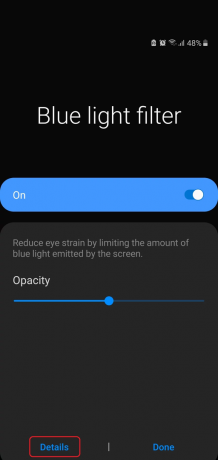
Étape 03: Ici, vous pouvez sélectionner le opacité du Filtre de lumière bleue en basculant le défilement.
Étape 04: Appuyez sur Détails situé en bas à gauche.
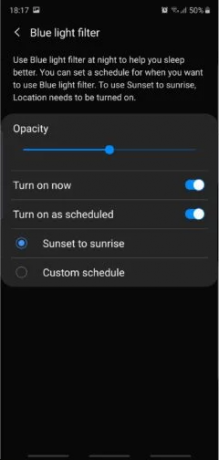
Étape 05: Sélectionner 'Allumer maintenant' pour le contrôler manuellement et le basculer à nouveau pour le désactiver.
Étape 06: La deuxième ouverture permet aux utilisateurs de le planifier, c'est-à-dire soit «Du coucher du soleil au lever du soleil» en fonction de votre fuseau horaire ou «Calendrier personnalisé» que vous pouvez configurer vous-même.
Comment automatiser le mode nuit à l'aide de Samsung One UI?
Le mode nuit sur l'interface utilisateur de Samsung One donne un thème plus sombre lorsque la nuit tombe, ce qui rend l'utilisation du téléphone confortable la nuit.

Étape 01: Faites glisser le Barre d'état sur votre appareil Samsung Galaxy et appuyez longuement sur 'Mode nuit'.
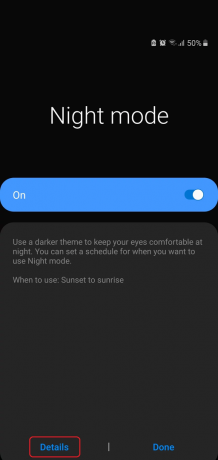
Étape 02: Appuyez sur 'Détails' pour afficher les autres options sous-jacentes à la fonctionnalité.

Étape 03: Ici, vous pouvez soit sélectionner 'Allumer maintenant' pour la configuration manuelle et le basculer à nouveau le désactivera manuellement.
Étape 04: La deuxième option est pour la planification où les utilisateurs peuvent choisir d'activer le mode nuit à partir de «Du coucher du soleil au lever du soleil» en fonction de votre fuseau horaire.
Étape 05: Appuyez sur "Calendrier personnalisé » pour activer et désactiver automatiquement le mode nuit à l'heure prévue.
Comment automatiser le DND à l'aide de Samsung One UI?
Le mode NPD ou la fonction Ne pas déranger est ce qui supprime les notifications, alarmes, alertes et appels entre autres qui gardent les utilisateurs sains d'esprit car cela les empêche d'entendre les bourdonnements du téléphone lorsqu'ils ne le sont pas obligatoire.

Étape 01:MDN ou Ne pas déranger service sur votre appareil Samsung Galaxy avec One UI est disponible sur le Barre d'état où vous devez appuyer longuement sur le MDN icône pour choisir les options.

Étape 02: Cliquer sur 'Détails' pour afficher d'autres options connexes.
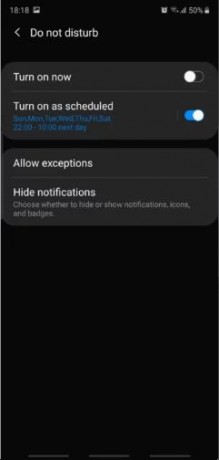
Étape 03: ici, vous pouvez appuyer sur 'Allumer maintenant' qui le configurera manuellement et le basculer à nouveau le désactivera immédiatement.
Étape 04: Ensuite, vous devez planifier l'heure exacte et les jours auxquels vous souhaitez que la fonction soit active.
Étape 05: Taper sur "Autoriser les exceptions" ouvrira une nouvelle fenêtre qui devrait comporter une pléthore d'autres fonctionnalités et contrôles que vous pouvez modifier pour obtenir un résultat favorable.
Ce sont les guides pratiques sur l'automatisation du trio, c.-à-d. Filtre de lumière bleue, mode nuit et DND sur votre appareil Samsung Galaxy fonctionnant sur l'interface utilisateur Samsung One.
Avec une expérience de plus de 4 ans couvrant différents genres dans la rédaction de contenu, Aadil est également un voyageur passionné et un grand cinéphile. Aadil possède un site Web technologique et il est ravi des séries télévisées comme Brooklyn Nine-Nine, Narcos, HIMYM et Breaking Bad.



